Kun liität uuden näytön tietokoneeseesi, saatat saada yleisen PnP-näyttövirheen, joka johtuu siitä, että näyttöä ei havaita. Tämä voi tapahtua myös Windows 10:stä Windows 11:een päivittämisen jälkeen. Useimmissa tapauksissa tämä ongelma liittyy ohjaimiin, mutta se voi johtua myös laitteisto-tai kaapeliongelmista.
Tässä artikkelissa kerromme aiomme tutkia useita menetelmiä yleisten PnP-näytönohjainongelmien korjaamiseksi. Huomaa, että voit käyttää korjauksiamme sekä Windows 10:ssä että 11:ssä.
Sisällysluettelo 
Mikä on yleinen PnP-monitori
PnP on lyhenne sanoista Plug and Play. Tämän ansiosta tietokonejärjestelmäsi mukautuu automaattisesti moniin tekemiisi laitteistomuutoksiin. Aina kun liität näytön tai jonkin muun ulkoisen laitteen, Windowsin tulee määrittää se puolestasi.
Useimmissa tapauksissa sinun ei tarvitse asenna kaikki ohjaimet PnP-järjestelmän ansiosta. Mutta joskus yleinen PnP-näytön ohjain ei toimi niin kuin sen pitäisi, ja se aiheuttaa yhteysongelmia.
Mikä laukaisee yleisen PnP-näytön ohjainvirheen
Huono HDMI , DVI-, DisplayPort-tai VGA-näytön kaapeli.Viallinen näyttö.Näyttöä ei ole kytketty oikein tietokoneeseen.Vioittunut ohjain.
Nyt kun sinulla on käsitys siitä, mikä aiheuttaa tämän näyttöön liittyvän virheen, korjaa se noudattamalla alla olevia ohjeita.
1. Tarkista kaapeliyhteys
Tee laitteiston perustarkistus ennen kuin aloitat ohjainten poistamisen ja asentamisen. Onko näytön kaapeli kytketty oikein? Irrota se ja kytke se uudelleen. Jos käytät edelleen VGA-kaapelia, varmista, että se on kunnolla kiinni ja pienet ruuvit on kiristetty.
Varmista seuraavaksi, että tämä ongelma ei ole järjestelmäkohtainen. Liitä näyttösi toiseen tietokoneeseen tai kannettavaan tietokoneeseen. Jos sinulla on sama ongelma toisessa järjestelmässä, näytössä on jotain vikaa tai kaapelilla. Kokeile toista kaapelia sulkeaksesi pois viallisen kaapelin mahdollisuuden.
2. Päivitä yleinen PnP-näytön ohjain
Napsauta Windowsin Käynnistä-painiketta hiiren kakkospainikkeella ja avaa Laitehallinta.
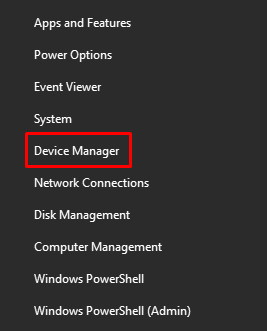
Paikanna Yleinen PnP-näyttö kohdassa Monitorit. Napsauta hiiren kakkospainikkeella ja valitse valikosta Päivitä ohjain.
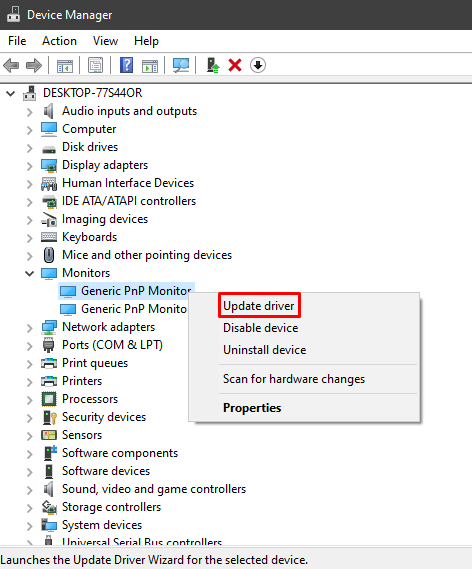
Uusi ikkuna avautuu, jossa kysytään ajurit. Valitse Hae ohjaimia automaattisesti-vaihtoehto ja noudata ohjeita ohjeiden mukaan.
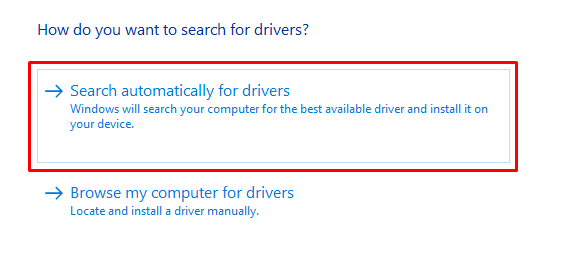
Jos käytät usean näytön asennuksessa, sinun tulee päivittää jokaisen näytön yleinen PnP-näytön ohjain. Käynnistä sitten tietokone uudelleen, kun ohjain on päivitetty.
3. Poista ja asenna yleinen PnP-näytön ohjain
Joissakin tapauksissa ohjaimen päivittäminen ei korjaa yleisen PnP-näytön ohjaimen ongelmaa, mutta sen uudelleenasentaminen auttaa. Kun poistat ohjaimen, Windows tunnistaa automaattisesti kytketyn näytön ja asentaa sen ohjaimet. Kokeile tätä korjausta noudattamalla alla olevia ohjeita.
Palaa Laitehallintaan ja napsauta hiiren kakkospainikkeella Yleistä PnP-näyttöä
.
Valitse valikosta vaihtoehto Poista laite.
Uusi ikkuna avautuu. Poista ohjain valitsemalla Poista-painike.
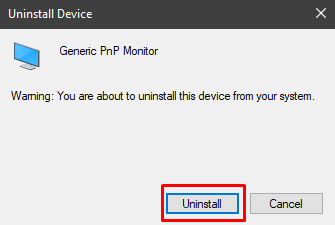
Valitse seuraavaksi Toiminto Laitehallinta-ikkunan yläreunasta ja valitse Etsi laitteistomuutoksia.
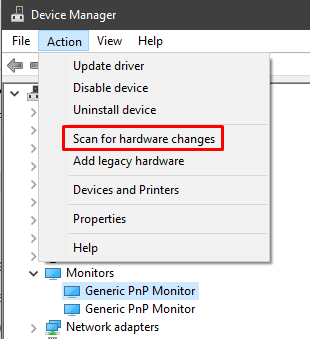
Varmista, että Generic PnP-näytön ohjain valitaan, kun napsautat Toiminto-painiketta. Muuten et löydä vaihtoehtoa etsiä laitteistomuutoksia. Voit myös napsauttaa ohjainta hiiren kakkospainikkeella ja valita saman vaihtoehdon.
Käynnistä lopuksi tietokoneesi uudelleen, niin näytön pitäisi toimia, ellei jokin muu aiheuta virhettä.
4. Päivitä tietokoneesi näyttösovittimet
Yleinen PnP-näytön ohjain ei aina aiheuta todellista virhettä. Joskus näyttösovittimet ovat ongelma, joten varmista, että ne ovat ajan tasalla.
Avaa Laitehallinta ja laajenna Näyttösovittimet.
p>
Valitse näytön sovittimet, napsauta hiiren kakkospainikkeella ja valitse Päivitä ohjain.
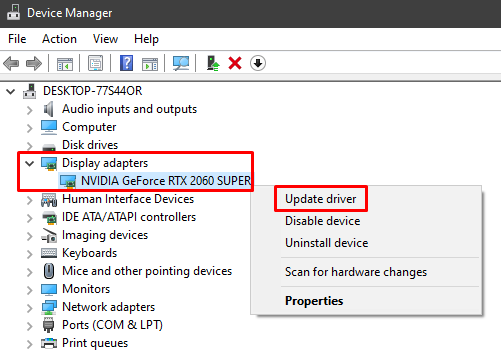
Ohjaimien päivitysikkuna avautuu seuraavaksi. Valitse vain vaihtoehto etsiä ohjain automaattisesti, seuraa ohjeita ja käynnistä tietokone uudelleen.
5. Suorita järjestelmätiedostojen tarkistus
Jos saat edelleen Generic PnP Monitor-ohjainvirheen, suorita Windowsin Järjestelmätiedostojen tarkistus. Se on vianetsintäohjelma, joka tunnistaa ja korjaa automaattisesti vioittuneet järjestelmätiedostot. Tässä ovat vaiheet, jotka sinun on noudatettava.
Kirjoita cmd Windowsin hakukenttään käynnistääksesi Komentokehote. Varmista, että suoritat sen järjestelmänvalvojana; muuten et voi suorittaa järjestelmätiedostojen tarkistusta.
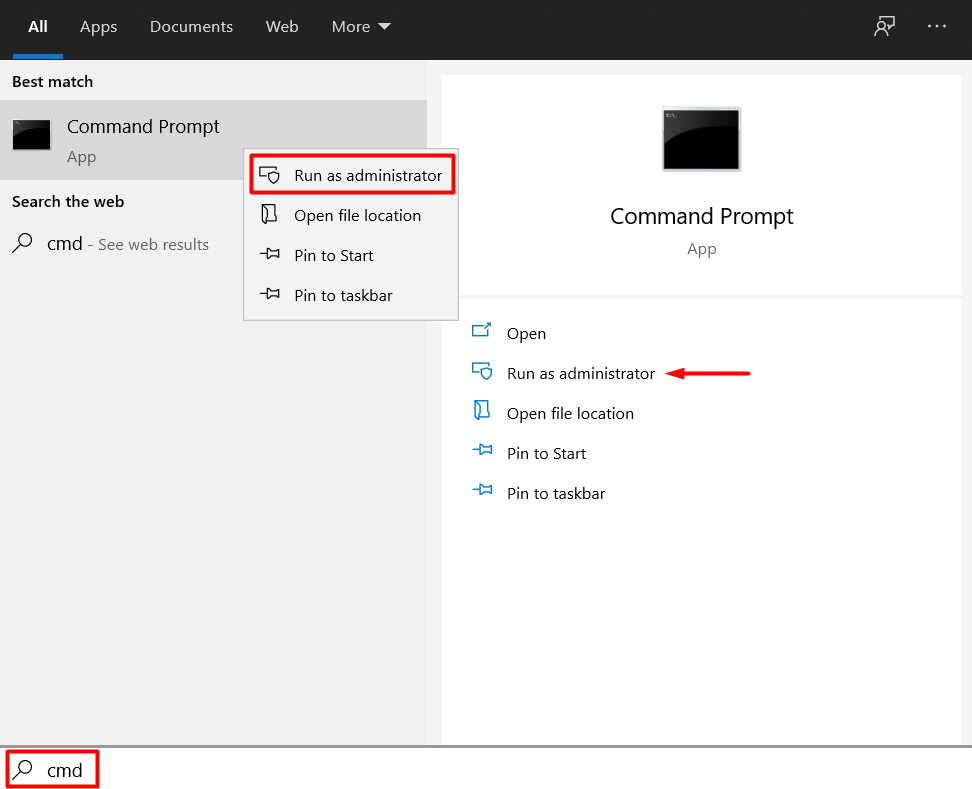
Kirjoita seuraava komento ja paina Enter:
sfc/scannow
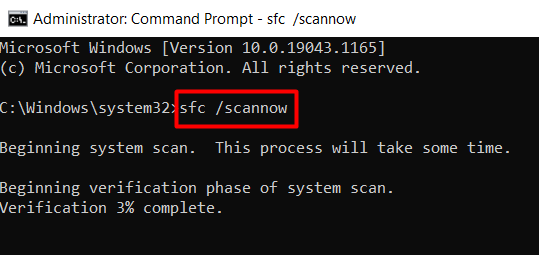
Apuohjelma tarkistaa kaikki Windows-järjestelmätiedostot virheitä tai puuttuvia tiedostoja. Se voi kestää hetken, joten ole kärsivällinen. Käynnistä tietokone uudelleen, niin Generic PnP Monitor-ohjainvirheen ei pitäisi enää olla.
Pidä tietokoneesi ajan tasalla
Muista myös, että Windows-päivitys voi ratkaista monia ongelmia, koska myös ohjaimet saavat päivityksiä. Tarkista siis myös mahdolliset odottavat päivitykset.
Mikä ratkaisu toimi sinulle? Löysitkö toisen korjauksen? Kerro meille alla olevissa kommenteissa!